Hướng dẫn đơn giản chỉ ra cách bạn có thể sửa đổi hoặc tạo Power Plan mới trong Windows. Rất hữu ích trong việc cân bằng điện năng tiêu thụ và hiệu năng, đặc biệt là đối với laptop.
nội dung
Kế hoạch nguồn điện của máy tính xách tay là các cài đặt phần cứng và phần mềm quản lý cách máy tính xách tay sử dụng nguồn điện để tiết kiệm năng lượng khi chạy bằng nguồn pin và không kết nối với nguồn điện AC hoặc để tối đa hóa hiệu suất hệ thống. Hệ điều hành Windows cung cấp ba gói điện năng mặc định, đó là Balanced (cân bằng mức tiêu thụ điện năng và hiệu suất máy tính), kế hoạch Power Saver (làm giảm hiệu suất hệ thống để tiết kiệm điện) và kế hoạch High Performance (ưu tiên hiệu năng hệ thống hơn là tiết kiệm điện).

Nếu không hài lòng với các gói điện mặc định, bạn có thể dễ dàng tạo một gói tùy chỉnh phù hợp với yêu cầu hoặc sở thích của mình.
Làm cách nào bạn có thể tạo Power Plan mới trong Windows?
Nếu bạn cần tạo Power Plan mới trong Windows, tất cả những gì bạn phải làm là mở Control Panel, để đi đến Hardware and Sounds > Power Options > Create a power plan.

Chọn danh mục mà gói mới sẽ thuộc về (Balanced, Power Saver, High Performance) và chọn tên.
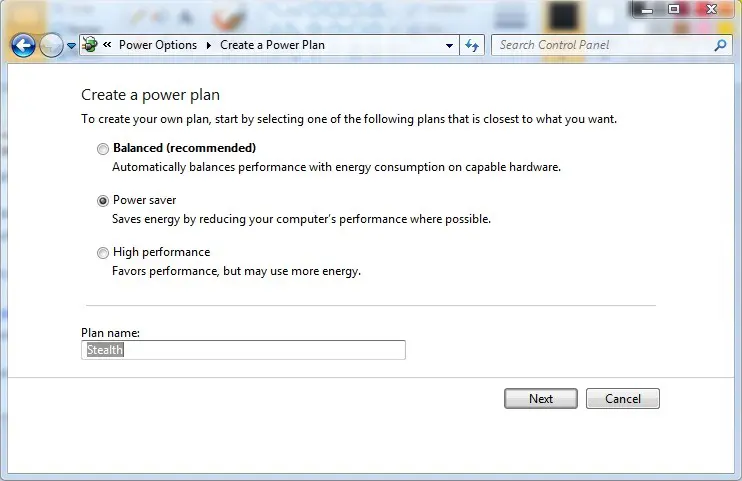
Trong bảng điều khiển mới, chọn cài đặt gói mới của bạn. Đối với máy tính xách tay, có cả cài đặt về mức tiêu thụ điện năng trên pin và khi kết nối với nguồn điện.
“Dim the display”, “Turn off the display”, “Put the computer to sleep”, “Adjust plan brightness”.
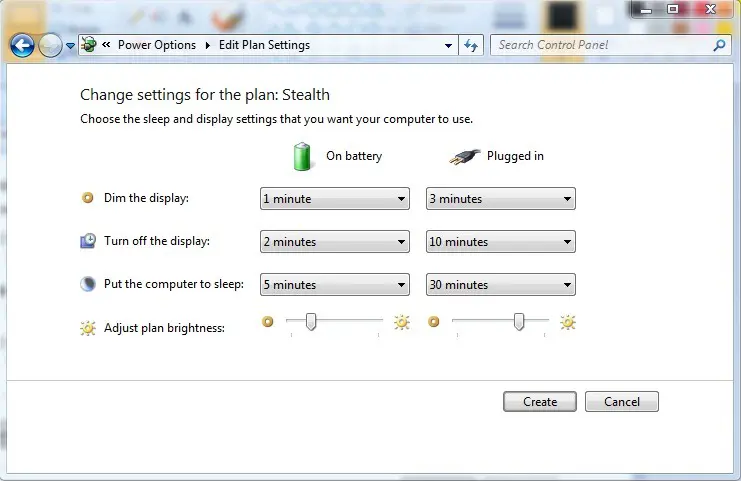
Nhấp “Tạo nên” sau khi bạn đặt cài đặt Power Plan mới của mình.
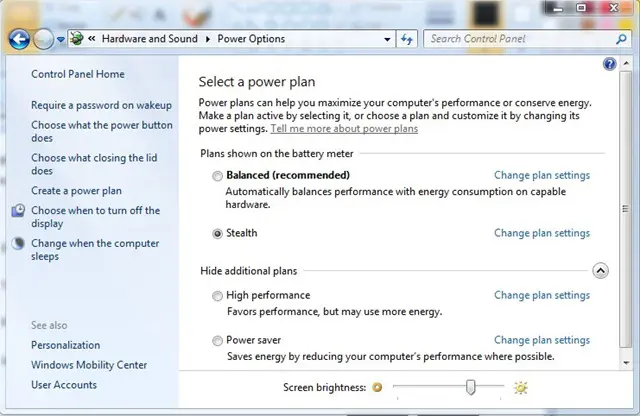
Làm cách nào bạn có thể thay đổi Power Plan trong Windows?
Nếu bạn cần thay đổi Power Plan trong Windows, tất cả những gì bạn phải làm là truy cập: Hardware and Sounds > Power Options > Change Plan Settings.
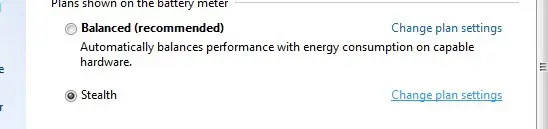
Sau khi thực hiện xong các thay đổi, hãy nhấp vào Save changes (bạn cũng có thể thay đổi cài đặt Power Plan nâng cao từ Change advanced power settings)
Làm cách nào bạn có thể xóa Power Plan trong Windows?
Để xóa gói điện trong Windows, tất cả những gì bạn phải làm là truy cập Hardware and Sounds > Power Options > Change Plan Settings, nơi bạn nhấp vào tùy chọn “Delete this plan“.
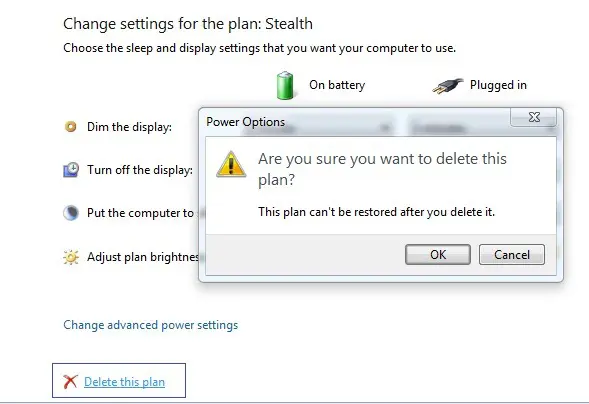
Để có thể xóa gói năng lượng, điều bắt buộc là gói đó không hoạt động.
Ngoài ra, chỉ có các gói điện do bạn tạo mới có thể bị xóa.

1 suy nghĩ về "Cách thay đổi hoặc tạo Power Plan mới trong Windows.”